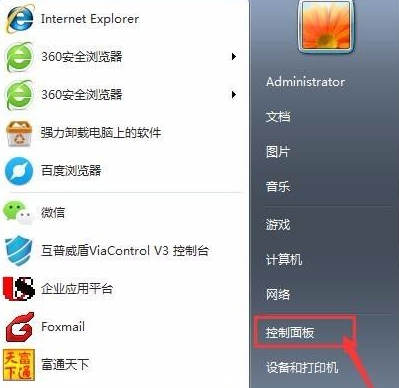
很多电脑的用户遇到电脑出现故障,首先想到的就是重装系统;但是重装系统多浪费时间,我们可以在刚装完系统后,就给电脑备份一下系统,这样出现问题了就不要重新安装系统了,下面来看看电脑系统备份如何操作吧。
1、点击电脑左下角开始,然后选择控制面板。
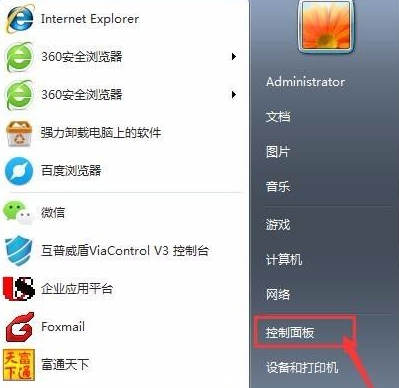
2、在控制面板中选择查看方式大图标,然后选择备份和还原。
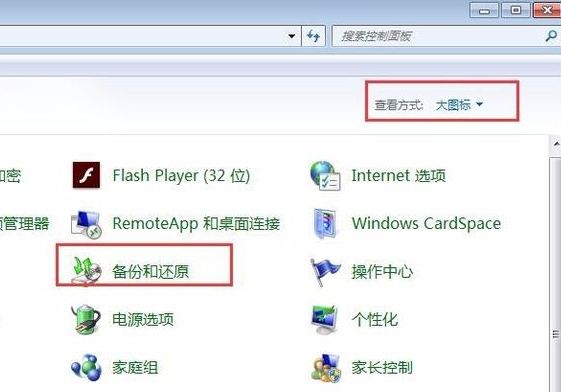
3、在备份还原中有两种备份,一种是备份系统映像,一种是备份资料,设置自动备份计划的,先将系统映像的备份,点击左侧的创建系统映像。
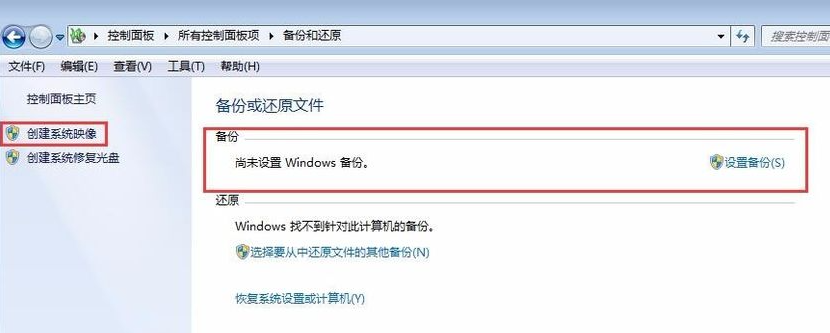
4、这里的备份位置有三个选择,本地磁盘,DVD和网络,一般个人电脑都备份在本地磁盘,这样系统崩溃可以直接恢复的,然后点击下一步。
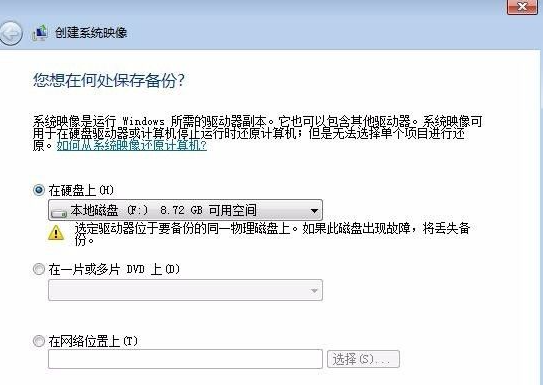
5、这个界面是选择需要备份那几个盘的,然后再点击下一步,可以看到具体的备份信息,确认没有问题,点击开始备份就可以了,可能需要一定的时间,不要急,等备份完就可以了。
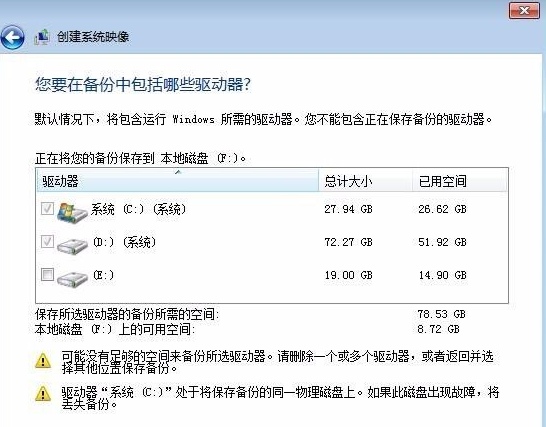
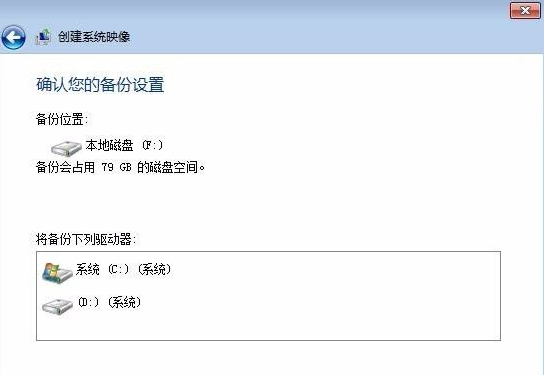
6、然后再讲一下设置资料备份计划,在第三步中选择设置备份,先选择要保存备份的位置,你可以接个外接的移动硬盘保存在移动硬盘上,也可以保存在本地硬盘,当然也可以保存在网上。
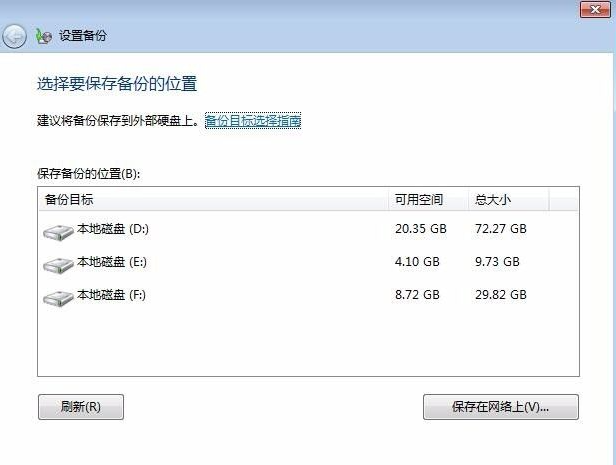
7、如果保存在网上,就选择保存在网络上,然后输入网络位置,填写账户和密码就可以了。
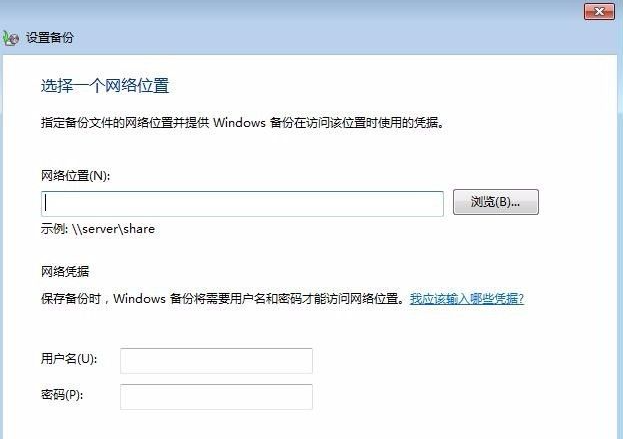
8、如果选择保存在盘上就选中盘,然后点下一步,可以选择备份的内容,根据自己需求就行,再点下一步。
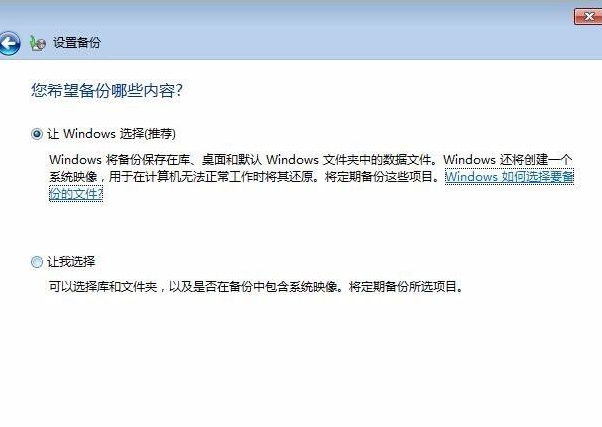
9、这一步中可以看备份信息,最重要的就是设置时间计划。
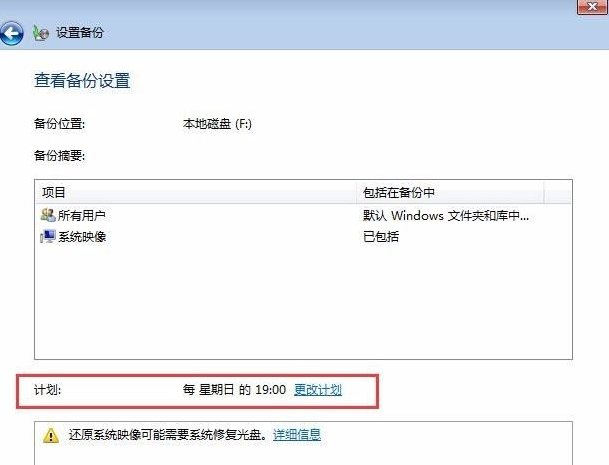
10、点击时间计划你可设置多久备份一次,设置完成一路点确定运行计划就可以了,只要开着电脑,它就会自动运行了。
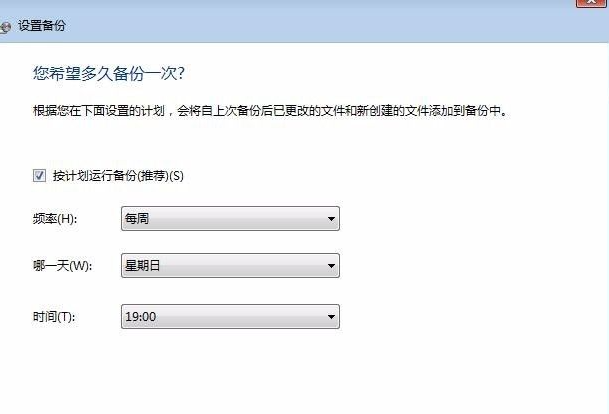
以上就是电脑系统备份的方法了,希望对大家有帮助。






 粤公网安备 44130202001059号
粤公网安备 44130202001059号